Stiahnite si ovládače Intel USB a inštaláciu ovládača isocUSB
Tipy A Triky Pre Android / / August 05, 2021
Vlastná ROM | CyanogenMod | Aplikácie pre Android | Aktualizácia firmvéru | MiUi | All Stock ROM | OS OS
V tomto príspevku môžete Stiahnite si ovládače Intel USB a isocUSB a my vás prevedieme ich inštaláciou.
S balíkom ovládačov Intel Android * USB môžete pripojiť počítač so systémom Windows k svojmu smartphonu so systémom Android, ktorý pracuje na procesore Intel vo vnútri. Môžete ho použiť na blikanie firmvéru v telefóne. Ovládače USB pre zariadenia s Androidom sú však špecifické pre jednotlivé platformy. Ovládač Intel USB nemusí fungovať pre každé zariadenie OEM. Nie je to však problém, pretože každý výrobca smartfónov, ktorý vyrába zariadenia, vyrába kompatibilný ovládač USB rovnako.
Ďalej uvádzame odkaz na stiahnutie ovládača Intel USB. Môžete tiež postupovať podľa inštalačnej príručky, ktorá nasleduje po sekcii na stiahnutie.
Teraz sa pozrime, ktoré systémy (hostiteľský počítač aj Android) podporujú Intel USB Driver.

Hostiteľské systémy, ktoré podporujú Intel USB Driver
- Windows® 10 (32/64-bit)
- Windows 8.1 (32/64-bit)
- Windows 8 (32/64-bit)
- Windows 7 (32/64-bit)
- Windows Vista (32/64-bit)
- Windows XP (iba 32-bit)
Zoznam operačného systému Android, ktorý podporuje ovládač Intel USB
- Android 2.3.7 - Perník (GB)
- Android 4.0.x - Zmrzlinový sendvič (ICS)
- Android 4.4 - Kit Kat
- Android 5.x - Lollipop
Stiahnite si ovládače Intel USB a inštaláciu ovládača isocUSB
- isoc USB Setup v1.0.4: Stiahnite si tu
- isoc USB Setup v1.2.0: Stiahnite si tu
- Ovládače Intel USB: Stiahnite si tu
Ako nainštalovať ovládače USB Intel a nastavenie ovládača isocUSB
Tu sú presné kroky, ktoré musíte dodržať pri inštalácii ovládačov Intel USB.
Krok 1 Najprv si musíte stiahnuť inštalátor ovládača Intel USB.
Krok 2 Spustite inštalačný program a prijmite kontrolu používateľských kont systému Windows (UAC).
Krok 3 Zobrazí sa obrazovka sprievodcu nastavením. Kliknite Ďalšie pokračovať.
Poznámka: Ak inštalátor zistí staršiu verziu ovládača, musíte ju najskôr odinštalovať.
 Krok 4 Ďalej uvidíte licenčnú zmluvu s koncovým používateľom Intel Android USB (EULA). Kliknite Súhlasím.
Krok 4 Ďalej uvidíte licenčnú zmluvu s koncovým používateľom Intel Android USB (EULA). Kliknite Súhlasím.
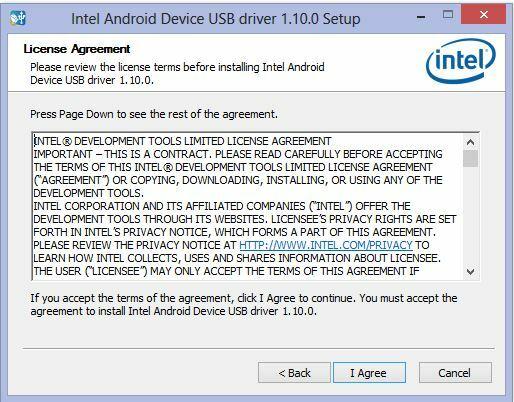
Krok 5 Uvidíte možnosť výberu komponentov na inštaláciu. Kliknite na Ďalšie pokračujte tlačidlom.

Krok 6 Vyberte cestu pre inštaláciu a kliknite na Inštalácia.
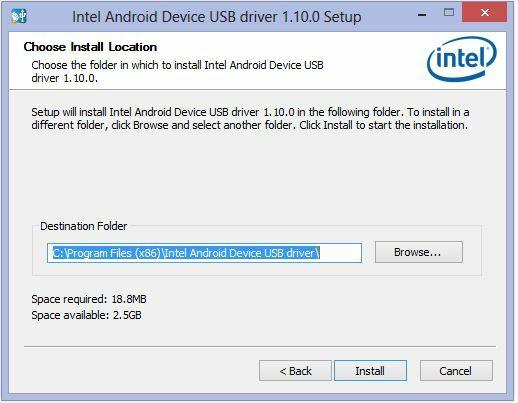
Krok 7 Inštalátor teraz nainštaluje ovládače USB pre Android. Dokončenie môže chvíľu trvať.
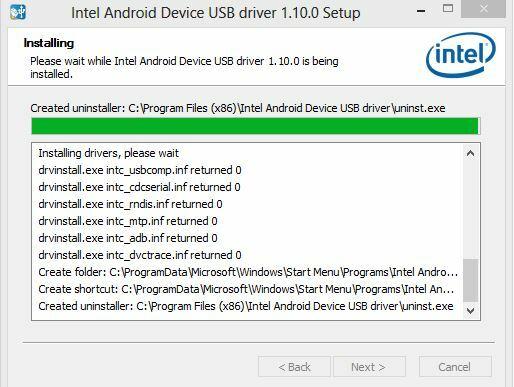
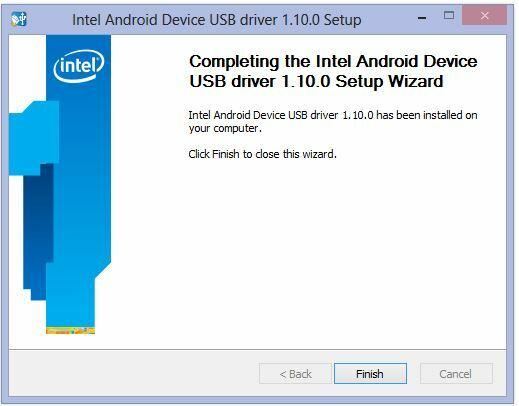
Krok 8 Po dokončení inštalácie kliknite na Ok v rozbaľovacej poznámke> potom kliknite na Skončiť zatvorte inštalačný program.
Takže, tak to je, chlapci. Teraz ste úspešne nainštalovali ovládače USB Intel. Na svojom inteligentnom telefóne s Androidom vybaveným čipovou súpravou teraz môžete flashovať ľubovoľnú pamäť ROM alebo iné programy.



